 Škoda Fabia: Informazioni introduttive
Škoda Fabia: Informazioni introduttiveIntroduzione al tema
Vale per Infotainment Amundsen, Bolero.
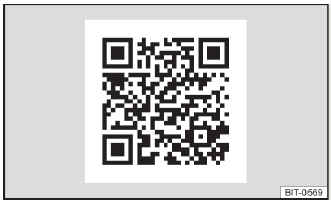
Fig. 174
Informazioni su SmartLink nelle
pagine Internet ŠKODA
SmartLink consente di visualizzare sullo schermo e utilizzare applicazioni certificate di un dispositivo esterno collegato tramite USB sullo schermo dell'Infotainment.
SmartLink supporta i seguenti sistemi di comunicazione.
Tramite le applicazioni nel dispositivo esterno collegato è possibile ad esempio utilizzare la navigazione, telefonare, ascoltare musica.
Per motivi di sicurezza, l'utilizzo di alcune applicazioni durante la marcia non è possibile o lo è solo limitatamente.
Leggendo il codice QR " fig. 174 oppure dopo l'inserimento del seguente indirizzo nel browser web, si apre la pagina Internet con le informazioni sul sistema SmartLink.
http://go.skoda.eu/connectivity-smartlink
In base al tipo di dispositivo esterno collegato è possibile comandare alcune applicazione tramite Infotainment, la voce o i tasti sul volante multifunzione.
Il comando vocale del dispositivo esterno può essere attivato tenendo premuto
il tasto  o il tasto
o il tasto  sul volante multifunzione.
sul volante multifunzione.
Menu principaleATTENZIONE Per l'instaurazione del collegamento è necessario che la data e l'ora in Infotainment siano impostate correttamente. Se l'impostazione dell'ora e della data avviene sulla base del segnale GPS, in caso di scarsa ricezione del segnale GPS potrebbero verificarsi problemi con l'instaurazione del collegamento.
Avvertenza
- Si consiglia di utilizzare i cavi di collegamento della gamma di accessori originali ŠKODA.
- Per alcuni dispositivi esterni collegati, per il corretto funzionamento di SmartLink, occorre che il dispositivo esterno collegato sia "sbloccato".
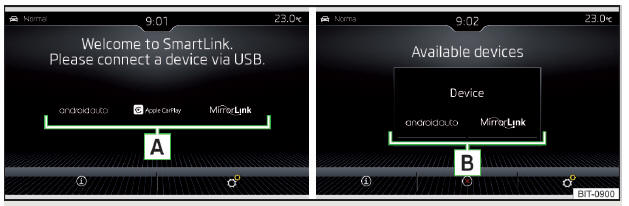
Fig. 175 Sistemi di comunicazione supportati / Esempio di sistemi di
comunicazione
disponibili per il dispositivo esterno collegato
- Per visualizzare il menu principale SmartLink premere il tasto
 , quindi
toccare il tasto funzione
, quindi
toccare il tasto funzione  .
.
Se non è collegato alcun dispositivo esterno, viene visualizzato un menu con i sistemi di comunicazione supportati SmartLink A " fig. 175.
Menu principale " fig. 175
 Visualizzazione delle
informazioni su SmartLink
Visualizzazione delle
informazioni su SmartLink
 Scollegamento del collegamento
attivo
Scollegamento del collegamento
attivo
 Impostazioni del menu SmartLink
Impostazioni del menu SmartLink
Instaurazione del collegamento
Scollegamento del collegamento attivo
 .
.Android AutoAvvertenza Alcune applicazioni richiedono che la connessione dati nel dispositivo esterno collegato sia attiva.
Introduzione al tema
Un'instaurazione del collegamento è possibile solo con un dispositivo esterno supportato che abbia l'applicazione Android Auto.
Collegando il dispositivo esterno tramite Android Auto vengono scollegati tutti i dispositivi Bluetooth attualmente collegati e il dispositivo esterno si collega automaticamente come telefono principale.
Per la durata del collegamento non è possibile collegare all'Infotainment dispositivi Bluetooth.
Per la durata del collegamento, il dispositivo esterno non può essere utilizzato come sorgente audio nel menu Media.
Se è in corso una guida a destinazione tramite Infotainment, sussiste la possibilità che questa venga terminata dall'avvio della guida a destinazione nell'applicazione Android Auto. E viceversa, se è in corso una guida a destinazione nell'applicazione Android Auto , sussiste la possibilità che questa venga terminata dall'avvio della guida a destinazione tramite Infotainment.
Un elenco di dispositivi esterni, regioni supportate e applicazioni che supportano il collegamento Android Auto, è disponibile nelle pagine Internet di Google, Inc..
Menu principale
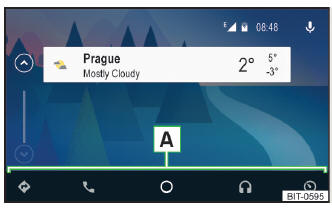
Fig. 176
Android Auto: Menu principale
Menu principale " fig. 176
 Applicazioni del navigatore
Applicazioni del navigatore
 Applicazioni del telefono
Applicazioni del telefono
 Panoramica delle applicazioni in
esecuzione, delle conversazioni telefoniche,
dei messaggi di testo ricevuti, dei task nella directory di lavoro, del
meteo, ecc.
Panoramica delle applicazioni in
esecuzione, delle conversazioni telefoniche,
dei messaggi di testo ricevuti, dei task nella directory di lavoro, del
meteo, ecc.
 Applicazioni musicali
Applicazioni musicali
 Visualizzazione di altre
applicazioni disponibili e opzione di tornare al menu
principale SmartLink
Visualizzazione di altre
applicazioni disponibili e opzione di tornare al menu
principale SmartLink
 Attivazione del comando vocale
(Google Voice)
Attivazione del comando vocale
(Google Voice)
Se vicino al tasto funzione compare nell'area A il simbolo  ,
toccando di nuovo
questo tasto funzione verrà visualizzato un elenco delle altre applicazioni.
,
toccando di nuovo
questo tasto funzione verrà visualizzato un elenco delle altre applicazioni.

...

Introduzione al tema È possibile instaurare un collegamento solo con un dispositivo esterno che supporti il sistema di comunicazione Apple CarPlay. Collegando il dispositivo esterno tramit ...
Škoda Fabia. Radio
Uso
Introduzione al tema
In funzione dell'allestimento del veicolo e del tipo di Infotainment è
possibile la
ricezione radio analogica delle bande di frequenza FM e AM e la ricezione rad ...
Ford Fusion. Batteria del veicolo
ATTENZIONE Collegare solo le batterie con la
stessa tensione nominale.
Utilizzare sempre cavi di avviamento
d'emergenza con morsetti isolati e dimensioni adeguate.
Non
scollegare ...
Chevrolet Aveo. Sistema airbag
Il sistema airbag è composta da diversi singoli sistemi.
Attivandosi,
gli airbag si gonfiano in pochi millesimi di secondo. Essi si sgonfiano
tanto rapidamente che spesso la loro presenza non vi ...